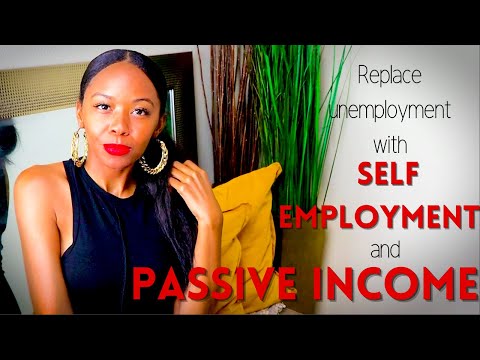Այս wikiHow- ը սովորեցնում է ձեզ, թե ինչպես տեղադրել փոստատարը Ubuntu Linux օպերացիոն համակարգով աշխատող համակարգչում: Փոստատարը գործիք է, որը սովորաբար օգտագործվում է մշակողների կողմից ՝ API- ները փորձարկելու համար:
Քայլեր
Մեթոդ 1 -ը 2 -ից. Օգտագործելով տերմինալը

Քայլ 1. Համոզվեք, որ Snap- ը տեղադրված է:
Եթե դուք աշխատում եք Ubuntu 16.04 LTS կամ ավելի ուշ, Snap- ն արդեն տեղադրված է, և ձեզ ոչինչ պետք չէ անել: Եթե դրանից ներքև որևէ տարբերակ եք աշխատում, ապա պետք է տեղադրեք Snap- ը:
Ձեր Ubuntu- ի տարբերակը ստուգելու համար բացեք տերմինալը `կտտացնելով տերմինալի պատկերակին կամ օգտագործելով Ctrl + alt="Պատկեր" + T ստեղնաշարի հարված Մուտքագրեք lsb_release -a և հարվածեք Մուտքագրեք. Տարբերակը հայտնվում է Նկարագրություն և թողարկում դաշտերում:

Քայլ 2. Անհրաժեշտության դեպքում տեղադրեք Snap- ը:
Բացեք տերմինալը `կտտացնելով տերմինալի պատկերակին կամ օգտագործելով Ctrl + alt="Պատկեր" + T ստեղնաշարի հարված Մեկ այլ տողում մուտքագրեք sudo apt update, որին հաջորդում է sudo apt install snapd: Կտտացրեք ↵ Մուտքագրեք:

Քայլ 3. Snap- ը տեղադրելուց հետո վերագործարկեք ձեր համակարգիչը, կամ դուրս եկեք, ապա նորից մուտք գործեք:
Մուտք գործեք էներգիայի կարգավորումներ էկրանի անկյունում գտնվող էներգիայի պատկերակից:

Քայլ 4. Բացեք տերմինալը:
Կտտացրեք տերմինալի պատկերակին կամ պահեք Ctrl + alt="Պատկեր" + T.

Քայլ 5. Տեղադրեք փոստատար:
Տերմինալում մուտքագրեք sudo snap install postman և սեղմեք ↵ Enter:

Քայլ 6. Սպասեք, մինչև փոստատարն ավարտի ներբեռնումը:
Տեղադրվելուց հետո ելքային հաղորդագրություն կցուցադրվի ՝ ասելով փոստատարը տեղադրել է:
Մեթոդ 2 -ից 2 -ը. Օգտագործելով Ubuntu ծրագրաշարի կենտրոնը

Քայլ 1. Համոզվեք, որ Snap- ը տեղադրված է:
Եթե դուք աշխատում եք Ubuntu 16.04 LTS կամ ավելի ուշ, Snap- ն արդեն տեղադրված է, և ձեզ ոչինչ պետք չէ անել: Եթե դրանից ներքև որևէ տարբերակ եք աշխատում, ապա պետք է տեղադրեք Snap- ը:
Ձեր Ubuntu- ի տարբերակը ստուգելու համար բացեք տերմինալը `կտտացնելով տերմինալի պատկերակին կամ օգտագործելով Ctrl + alt="Պատկեր" + T ստեղնաշարի հարված Մուտքագրեք lsb_release -a և հարվածեք Մուտքագրեք. Տարբերակը հայտնվում է Նկարագրություն և թողարկում դաշտերում:

Քայլ 2. Անհրաժեշտության դեպքում տեղադրեք Snap- ը:
Բացեք տերմինալը `կտտացնելով տերմինալի պատկերակին կամ օգտագործելով Ctrl + alt="Պատկեր" + T ստեղնաշարի հարված Մուտքագրեք sudo apt թարմացում, որին հաջորդում է sudo apt install snapd մեկ այլ տողում: Կտտացրեք ↵ Մուտքագրեք:

Քայլ 3. Snap- ը տեղադրելուց հետո վերագործարկեք ձեր համակարգիչը, կամ դուրս եկեք, ապա նորից մուտք գործեք:
Մուտք գործեք էներգիայի կարգավորումներ էկրանի անկյունում գտնվող էներգիայի պատկերակից:

Քայլ 4. Բացեք Ubuntu Software- ը:
Փնտրեք նարնջագույն պայուսակի պատկերակ ձեր գործարկիչում կամ որոնեք «ծրագրակազմ» Dash որոնման դաշտում:
Քայլ 5. Տեղադրեք փոստատար:
Որոնման դաշտում փնտրեք «փոստատար»: Կտտացրեք արդյունքին, այնուհետև կտտացրեք Տեղադրեք: